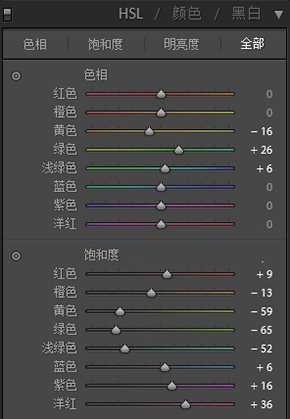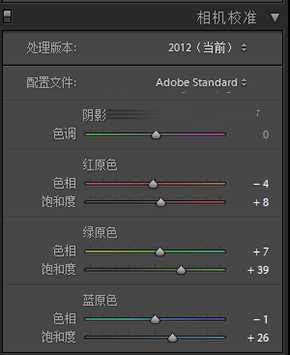春夏无疑是外拍的好时节。阳光明媚,环境通透,只要稍微注意,很容易拍出舒服的画面。不过,前期就算拍得再好,后期润色也是必不可少的。今天这篇后期教程,教你如何通过简单的几步,调出专属当季的清新色调,下面我们来看看吧!
先看看效果图:
原片分析:由于是侧逆光拍摄,所以模特脸部有些许暗,当时阳光较好,色温偏高,树叶和茶园的颜色偏黄,整体色调看起来不算好看。
后期调色思路:分析完原片之后后期思路就很明确了,首先要调亮肤色,然后背景的树叶和茶园调成浓郁一些的墨绿色。
原片和后期对比图
LR预处理:
我习惯用LR先做预处理,这样不仅可以找准调色思路,同时也能提高修片的效率,而且整组片子的色调会变得一致。先套用某个预设,然后再微调各个参数,这其实跟个人审美有很大关系,预设只是给你一个修片的思路,最重要的还是多看多拍多练,提高审美。
开始基本调整,色温色调在拍摄时已经设置好,所以在后期中不做改变。
减高光,加阴影,减白色色阶,加黑色色阶是常用方法,主要是为了让画面看起来更舒服。
增加鲜艳度,降低饱和度,可以突出主题。
根据画面需要,去曲线进行微调。
略微调节黄色和绿色的色相,使绿色偏墨绿。
增加红色饱和度,突出肤色。降低黄色和绿色饱和度,目的是使背景的茶园和树叶更沉。
增加橙色的明亮度是为了调节肤色,这步非常有用。
稍微调节色彩平衡,高光加蓝,阴影加黄。使整体更富有层次。
相机校准里面适当增加绿色和蓝色的饱和度,可以调整肤色和整体的色彩饱和度。
上一页12 下一页 阅读全文
外景,美女,人像
免责声明:本站文章均来自网站采集或用户投稿,网站不提供任何软件下载或自行开发的软件! 如有用户或公司发现本站内容信息存在侵权行为,请邮件告知! 858582#qq.com
稳了!魔兽国服回归的3条重磅消息!官宣时间再确认!
昨天有一位朋友在大神群里分享,自己亚服账号被封号之后居然弹出了国服的封号信息对话框。
这里面让他访问的是一个国服的战网网址,com.cn和后面的zh都非常明白地表明这就是国服战网。
而他在复制这个网址并且进行登录之后,确实是网易的网址,也就是我们熟悉的停服之后国服发布的暴雪游戏产品运营到期开放退款的说明。这是一件比较奇怪的事情,因为以前都没有出现这样的情况,现在突然提示跳转到国服战网的网址,是不是说明了简体中文客户端已经开始进行更新了呢?
更新日志
- 好薇2024《兵哥哥》1:124K黄金母盘[WAV+CUE]
- 胡歌.2006-珍惜(EP)【步升大风】【FLAC分轨】
- 洪荣宏.2014-拼乎自己看【华特】【WAV+CUE】
- 伊能静.1999-从脆弱到勇敢1987-1996精选2CD【华纳】【WAV+CUE】
- 刘亮鹭《汽车DJ玩主》[WAV+CUE][1.1G]
- 张杰《最接近天堂的地方》天娱传媒[WAV+CUE][1.1G]
- 群星《2022年度发烧天碟》无损黑胶碟 2CD[WAV+CUE][1.4G]
- 罗文1983-罗文甄妮-射雕英雄传(纯银AMCD)[WAV+CUE]
- 群星《亚洲故事香港纯弦》雨果UPMAGCD2024[低速原抓WAV+CUE]
- 群星《经典咏流传》限量1:1母盘直刻[低速原抓WAV+CUE]
- 庾澄庆1993《老实情歌》福茂唱片[WAV+CUE][1G]
- 许巍《在别处》美卡首版[WAV+CUE][1G]
- 林子祥《单手拍掌》华纳香港版[WAV+CUE][1G]
- 郑秀文.1997-我们的主题曲【华纳】【WAV+CUE】
- 群星.2001-生命因爱动听电影原创音乐AVCD【MEDIA】【WAV+CUE】